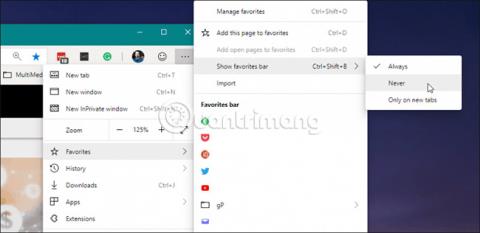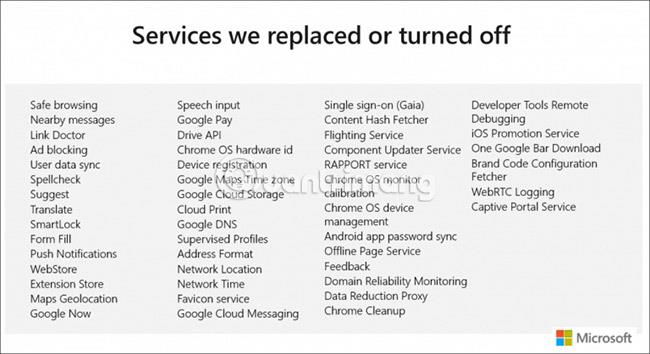Microsoft bygger om Edge-nettleseren, med "sjelen" til Googles åpen kildekode Chromium-motor. Faktisk kan du installere den nye Chromium-baserte Edge på Windows 10 akkurat nå (utviklerutgave). Og som med alle andre nettlesere, inkluderer Microsoft Edge med Chromium en linje for å vise bokmerker, også kjent som Favoritter (ifølge Microsoft). Denne bokmerkelinjen inneholder de vanlige funksjonene som muligheten til å lage mapper, gi nytt navn og flytte ikoner og synkronisering på tvers av nettlesere.
Men noen ganger kan det være lurt å skjule det for å få en bedre oversikt over et nettsted på skjermen, med begrenset eiendom. Eller du vil kanskje skjule bokmerkene dine hvis noen andre ser på skjermen din. Uansett årsak, kan du skjule eller vise denne bokmerkelinjen på Chromium Edge. Dette er hvordan!
Vis eller skjul favorittlinjen på Chromium Edge
Det er noen måter du kan skjule favorittlinjen på. Den første raske måten er å klikke på Alternativer- knappen (tre prikker) i øvre høyre hjørne av skjermen. Gå deretter til Favoritter > Vis favorittlinje og her kan du velge å alltid vise , aldri vise, eller vise denne linjen bare når du åpner nye faner .

En annen måte du kan kontrollere favorittlinjen på er å administrere den i nettleserinnstillingene. Klikk på Alternativer- knappen (tre prikker) i øvre høyre hjørne og velg "Innstillinger" fra menyen.

Fra Innstillinger-skjermen velger du «Utseende» i venstre kolonne. I «Tilpass nettleser»-delen, ved siden av «Vis favorittfeltet» , velger du ett av de tre alternativene fra rullegardinmenyen - Aldri, Alltid eller Bare på nye faner .
Mens brukere forventer at Chromium-basert Edge skal ligne Google Chrome , forstyrrer Microsoft mange elementer i nettleseren. Faktisk har Microsoft fjernet eller erstattet mange Google-tjenester som følger med Chromium. Nedenfor er listen som Microsoft skisserte i sin BlinkOn Edge-presentasjon over tjenestene den har fjernet eller erstattet:
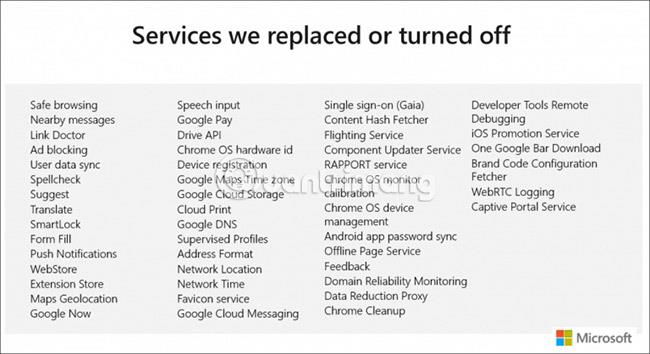
Selv om de fleste brukere nå bare bruker Windows 10-versjonen av Edge for å laste ned Google Chrome, er denne versjonen av Chromium Edge verdt å vurdere, selv i de tidlige stadiene som den er i dag. . Husk at dette vil være den nye versjonen av Microsoft Edge som kommer med Windows 10 senere i år. Nettleseren vil også være tilgjengelig for Windows 8.1, Windows 7 og macOS .